Enrere han quedat aquells dies en què recordar els números de telèfon era molt important. Actualment, a la gent no li importa recordar el número de telèfon de ningú perquè les aplicacions de gestió de contactes ho fan de manera gratuïta.
També he conegut gent que no està segura dels seus números de telèfon; Sovint acaben demanant als altres els seus números de telèfon. Si us trobeu atrapat en situacions tan ridícules, heu de conèixer la manera correcta de trobar el vostre número de telèfon.
Per tant, si feu servir un iPhone i no esteu segur del vostre número de telèfon, continueu llegint l'article. A l'iPhone, teniu diverses maneres d'esbrinar quin número de telèfon teniu. Podeu utilitzar l'aplicació Configuració, l'aplicació per a iPhone Contacte o comprovar-ho mitjançant iTunes.
Com trobar el vostre número de telèfon a l'iPhone
En aquesta guia, hem parlat d'algunes de les millors maneres de trobar números de telèfon al vostre iPhone. Comencem.
1. Cerqueu el vostre número de telèfon al vostre iPhone des de l'aplicació Telèfon
D'aquesta manera, utilitzarem l'aplicació de telèfon per trobar el número de telèfon. Aquests són alguns passos senzills que hauríeu de seguir.
- Per començar, obriu l'aplicació Telèfon al vostre iPhone.
telèfon - Quan s'obri l'aplicació Telèfon, aneu a "Contactes"contactes” a la part inferior de la pantalla.
Contactes - A la pantalla de contactes, toqueu l'opció "La meva targeta".La meva Card“. La meva targeta apareixerà a la part superior.
la meva targeta - Quan obris la meva targetaLa meva Card", arrossega una mica cap avall. Podreu veure el vostre número de telèfon en aquesta pantalla.
Consulta el teu número de telèfon
Això és! Aquesta és la manera més senzilla de trobar el vostre número de telèfon al vostre iPhone.
2. Cerqueu el vostre número de telèfon des de la configuració de l'iPhone
Si per algun motiu no podeu accedir a l'aplicació Telèfon, podeu utilitzar la configuració de l'iPhone per trobar el vostre número de telèfon. Aquí teniu el que heu de fer.
- Obriu l'aplicació Configuració al vostre iPhone.
Configuració a l'iPhone - Quan s'obri l'aplicació Configuració, desplaceu-vos cap avall i toqueu "Telèfon"Telèfon ".
telèfon - A la pantalla del telèfon, podeu trobar el vostre número de telèfon. El número de telèfon apareixerà al costat del meu número."El meu número".
Digital
Això és! Així és com podeu trobar el vostre número de telèfon des de la configuració de l'iPhone.
3. Cerqueu el vostre número de telèfon al vostre iPhone mitjançant iTunes
Una altra opció per trobar el número de telèfon a l'iPhone és utilitzar iTunes. A continuació s'explica com trobar els detalls del número de telèfon a través d'iTunes.
- Connecteu el vostre iPhone a l'ordinador. Assegureu-vos que heu concedit tots els permisos perquè l'ordinador accedeixi al vostre iPhone.
- Un cop fet, obriu iTunes al vostre ordinador.
- A l'extrem superior dret, feu clic a la icona del telèfon.
- Ara, podreu veure els detalls del vostre iPhone. Això també inclourà el vostre número de telèfon.
Així de fàcil és trobar el vostre número de telèfon al vostre iPhone mitjançant iTunes.
Com podeu veure, trobar el vostre número de telèfon al vostre iPhone és molt fàcil; Només has de conèixer el procés correcte. Si necessiteu més ajuda per trobar el vostre número d'iPhone, feu-nos-ho saber als comentaris a continuació. A més, si heu trobat aquesta guia útil, no us oblideu de compartir-la amb els vostres amics.
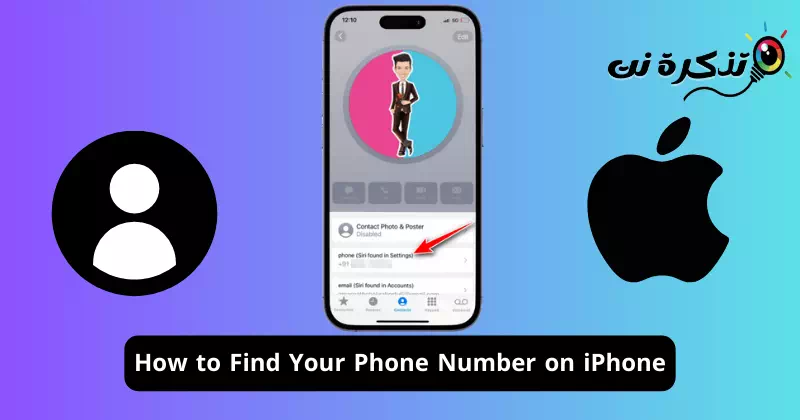



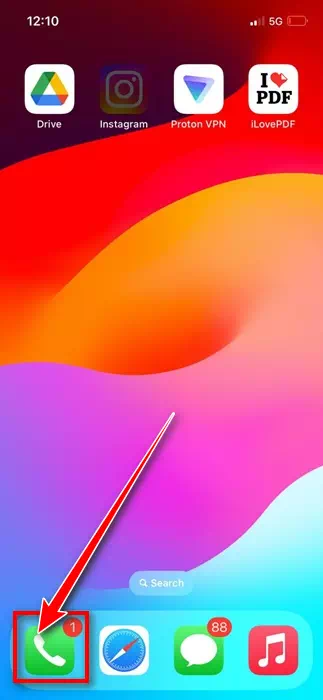
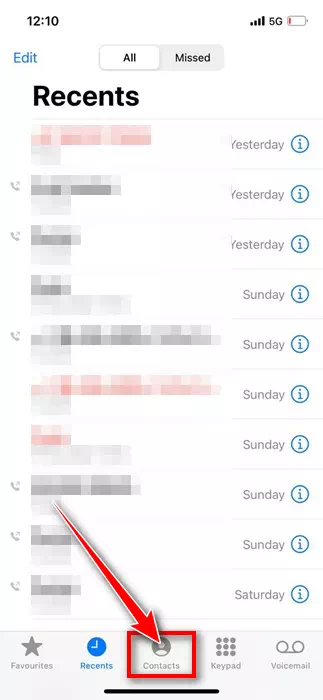
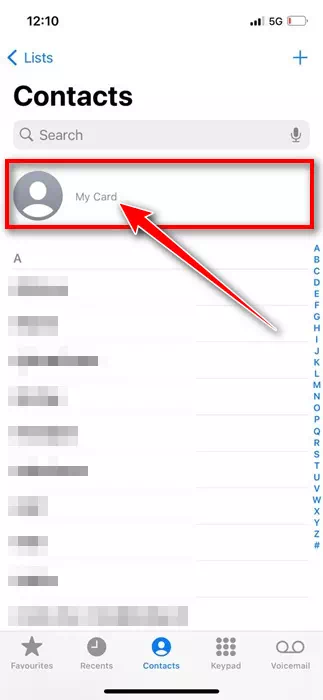
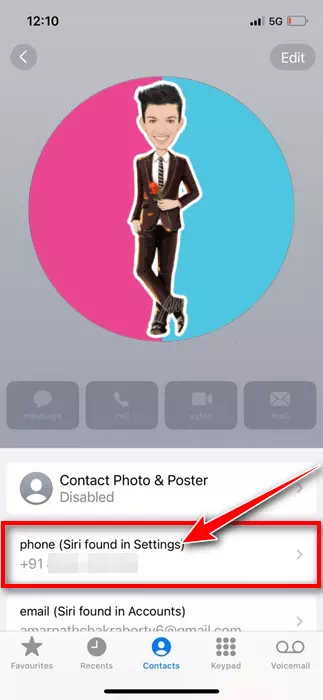

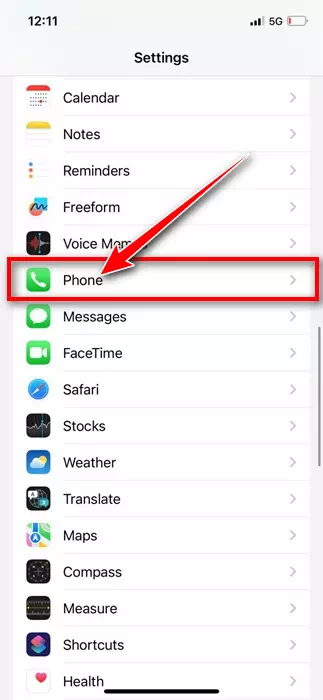
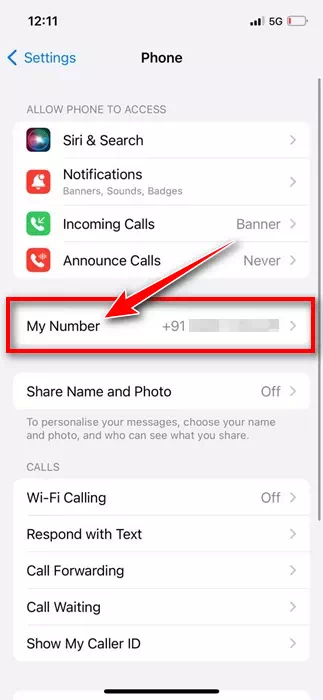

![كيفية نقل الملفات من ايفون إلى ويندوز [أسهل طريقة] كيفية نقل الملفات من ايفون إلى ويندوز [أسهل طريقة]](https://www.tazkranet.com/wp-content/uploads/2024/02/كيفية-نقل-الملفات-من-ايفون-إلى-ويندوز-240x120.webp)



